![]()
После удаления кода пользователя счетчик автоматически обнуляется.
![]() Перейдите на экран [Управление адрес. книгой].
Перейдите на экран [Управление адрес. книгой].
При использовании стандартной панели управления
Нажмите клавишу [Начальный экран] в нижнем левом углу панели управления.
Нажмите значок [Управление адрес. книгой] на экране [Начальный экран].
При использовании смарт-панели управления
Нажмите [Начальный экран] (
 ), расположенный по центру внизу экрана.
), расположенный по центру внизу экрана.Нажмите значок [Управление адрес. книгой] на экране [Начальный экран].
![]() Убедитесь, что выбрана клавиша [Прогр./Изменить].
Убедитесь, что выбрана клавиша [Прогр./Изменить].
![]() Выберите имя, для которого необходимо удалить код.
Выберите имя, для которого необходимо удалить код.
Нажмите клавишу с именем или введите зарегистрированный номер с помощью цифровых клавиш.
Поиск можно выполнять по зарегистрированному имени, коду пользователя, имени папки или адресу электронной почты.
![]() Нажмите [Аут.Инфо.]
Нажмите [Аут.Инфо.]
![]() Нажмите [Изменить] для удаления кода пользователя и нажмите клавишу [
Нажмите [Изменить] для удаления кода пользователя и нажмите клавишу [![]() ].
].
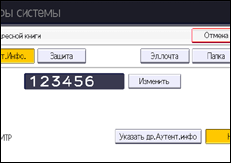
![]() Нажмите [ОК].
Нажмите [ОК].
![]() Закройте экран [Управление адрес. книгой].
Закройте экран [Управление адрес. книгой].
При использовании стандартной панели управления
Нажмите клавишу [Инструменты пользователя].
При использовании смарт-панели управления
Нажмите [Инструменты пользователя] (
 ) в правом верхнем углу экрана.
) в правом верхнем углу экрана.Нажмите [Начальный экран] (
 ), расположенный по центру внизу экрана.
), расположенный по центру внизу экрана.
![]()
Для получения дополнительной информации об удалении имени из адресной книги см. Регистрация данных пользователей.
